最近、私の周りで駐車中にバンパーをぶつけられてそのまま逃げられたり、走行中の事故の責任割合でドラレコの映像を使ったりと、ドラレコが役に立つことが多く、重い腰を上げてドラレコを購入することにしました。
ドラレコ選びで重視したこと
ドライブレコーダーの機種選定の際に私が外せない機能としては以下の物です。
・駐車監視
これは駐車場でぶつけられた際に相手を特定するためです。
・Wifiでスマホと連携
あの小さい画面で映像を見るのは嫌だし、ドラレコに触ると撮影の位置がずれそうなので、極力触りたくない
・解像度
当たり前ですが、事故の際にナンバーが写らないと意味が無いため
・ドラレコの形状
くそダサい小型デジカメの様な形は嫌だったので、シンプルで見栄えが良いもの
逆に重視しなかったのはこちら。
・リアカメラ
後ろからあおられても焦ったりしないタイプなので必要性を感じません。
意外と知られていないですが、追突なら原則として追突した側が100%の責任になるので後ろの証拠映像は不要です。
逆に前に回り込まれて、自分が追突した場合にはドラレコが無いと不利になるわけです。
・インナーカメラ
自分の顔の映像とかいらない
Vantrue E1を購入した
最後まで、悩んだのが70mai(xiaomiの子会社)のDash Cam M500とVantrue E1です。
本当は日本のメーカーの製品が欲しかったのですが、どれも形がダサくて値段も高く機能が不足しているので残念ですが候補から外しました。
本当はM500を買う気でした。
理由としては、スマホもxiaomiで品質が信頼できること、SDカードが不要で見た目がスマートです。しかし、M500の駐車監視は時間で停止する機能が無かったので、駐車中の録画時間を制御できるE1を購入しました。M500とVantrueの駐車監視ケーブルの組み合わせも考えましたが、さすがに冒険し過ぎなのであきらめました。
Vantrue E1の取付
こちらが今回購入したVantrue E1本体と、駐車監視用の電源ケーブル、日差しをカメラに写り込みにくくする偏光フィルターです。

あとは記録用のMicroSDです。
ここが曲者でVantrue社がSunDisk製のSDカードは相性が悪くて動作不良になると説明書で注意喚起しています。サムスン製か、VantrueのSDカードが推奨されているのでサムスン製を購入しています。
取り付け自体はとても簡単で、駐車監視用のユニットを車内のヒューズボックスと常時電源とACC、GNDの3つの線をつなぐだけです。
配線もリアカメラが無いので楽勝、Aピラーの上の部分だけ手前に引っ張って外してその中に配線を通してフロントガラスの上まで引き回すだけなので簡単です。
フロントガラスの上の部分もコードを差し込むぐらいの余裕があるので指でグイグイ押し込めば配線を奇麗に隠せます。
慣れていない人でも1時間ほどで取り付けできると思います。私は20分ほどで出来ました。

駐車監視用の電源ケーブルは差込口がL字型になっていないので別途L字型の変換プラグを購入すると奇麗に取り付けが出来ます。
今回の取付で1番時間がかかったのが、ドラレコの取付位置です。
本当は付属品の静電吸着シートにドラレコの台座を貼り付けますが、この静電吸着シートはランエボ10のガラスの部分は付くのですが、フロントガラス上部にある黒い粒粒の部分には全く吸着しません。いや、そこに付けたいんだが。。
ということでフロントガラスに直接、台座を貼り付けています。
取り付けの際のポイント
どのように映るかを確認しながら取り付け位置を探りますが、画面が小さく見にくいです。なので、
1.ドラレコと台座を取り付け、台座にUSBケーブルを刺した状態にします。
2.ドラレコとアプリを接続し、リアルタイム表示にします。
3.リアルタイム映像部分の右下にある全画面切り替え用のボタンを押します。
4.リアルタイム表示画面に「田」こんなマークがあるのでこのボタンを押して、水平、垂直線を表示します。
5.取り付け開始!!
この様にすると手元のスマホで映りを確認出来て、かつ水平垂直のガイド線が表示されているのでベストな画角で取り付けが出来ます。
Vantrue E1の画質
まずは録画モードについてです。
カメラの性能は500万画素で2592×1944 30fpsの性能がありますが、HDR機能をオンにすると2560×1440 30fpsまでしか出ません。
ちょっとここは想定外でした。それでもFULL HD 1920×1080に比べれば1.5倍ぐらい精細です。いまはHDRモードで録画しています。
交差点での対向車と左車線を後ろから追い抜いていくシーンの静止画です。
私はこれを見て、思ったよりもナンバープレートってきれいに映らないなというのが正直な感想です。これだと200万画素のドライブレコーダーって意味あるのかと疑うレベルです。

静止画だと精細さに欠けますが動画だと十分証拠となる奇麗な動画が撮れます。
普段我々はスマホで高画質の動画や写真を撮っているためこの程度の画質でしか取れないのか。という思いはありますがドラレコだと画質が良い方の製品でもこんな程度なので受け入れましょう。
Vantrue E1のアプリ連携
Vantrueアプリはとても使いやすいです。ドラレコ本体に触らすに各種設定が出来るのは楽でいいです。
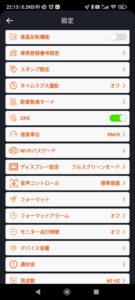
アプリは新しくなって名前が「Vantrue Connected」に変わっています。何故か古いアプリもストア上にあるので間違えないようにしてください。
Vantrue Connected上からファームウエアのオンラインアップデートが可能になっています。
今まではいちいち本体を外してPCに接続する必要がありましたが、その手間から解放されました。他社製品に劣っていた部分なのでこれは嬉しいアップデートです。
売りであるWifi連携機能についてです。
リアルタイムの映像や録画した内容をWifi経由で再生することが出来ます。Wifiの速度が2.4GHzで遅いので再生に時間がかかりますが、普段から常用する機能では無いので、まぁ許容でしょうか。
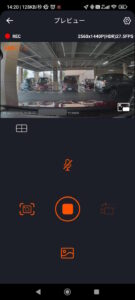
録画ファイルをWifi経由でダウンロードできます。
本体を外して室内でつなぐと2.42MB/secぐらいのスピードが出るのですが、車内だとノイズの影響なのかすごく時間がかかります。
大体1ファイル当たりサイズが120MBありますが、ダウンロード速度は平均1.4MB/secぐらいにしかなりません。1ファイルダウンロードするのに3~4分かかります。あと、複数ファイルをダウンロードしようとするとスピードがさらに落ちるのであまり実用的ではないです。
Wifi連携はイベント発生時の確認用と割り切った使い方の方がよさそうです。
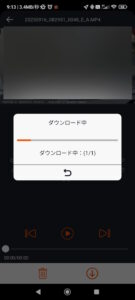
他のレビューではあまり言及されていないので、これから購入する人は注意してください。
Vantrue E1の駐車監視
通常の駐車監視は車のバッテリー電圧がが一定まで下がったら停止という仕様ですが、Vantrueは電圧の監視か時間のどちらか早い方で監視時間を設定できるのが優秀です!
駐車監視はタイムプラスモードで5fps、3時間の設定にしています。
これは衝撃検知モードや動体検知モードだと取りこぼしがありそうなので、自分の行動パターン的に出先での駐車時間を大体カバーできる3時間で設定をしました。電圧は下限の11.6Vの設定です。
今のところバッテリーが上がったりという不具合はありません。

まとめ
出先ではいつも駐車する際に左右の車が気になっていましたが、ドラレコが付いたことで安心して駐車できるようになりました。
この商品に満足かといわれると、こんなものかというのが正直な感想です。
500万画素のドラレコをHDRを有効にして350万画素ぐらいで使っている状態ですが、映りがすごくいいわけではないです。逆に言うと200万画素のドラレコはこれよりも画質が悪いわけで、実用性に疑問を感じます。
安心は買えましたが機能と値段があまり合っていないように感じてしまいます。別物でハード要件も厳しいのは分かっていますが、スマホの高画質な動画や写真に慣れているため画質や機能など、この程度なの?という気持ちになります。













コメント